[Создайте уютный домашний офис]
[Smár~tThí~ñgs помогает организовать рабочие процессы, создавая идеально настроенное пространство для работы и отдыха. Со сценариями умного дома и встроенными сервисами вы заметите, как повышается ваша продуктивность и улучшается качество перерывов.]
[Отвлекитесь на обед]
[Нет времени на приготовление обеда в течение рабочего дня¿ Smá~rtTh~íñgs~ поможет оптимизировать процесс.
Выберите рецепт прямо в приложении и отправьте настройки на вашу технику Sáms~úñg. Экономьте время на готовке и уделяйте больше внимания важным задачам.]
![[Мужчина на удалёнке делает перерыв на обед, чтобы хорошо работать дома. Он выбрал рецепт в приложении, а духовка автоматически настроена на приготовление выбранного блюда.]](http://images.samsung.com/is/image/samsung/assets/ru/smartthings/lifestyle/work-from-home/st-sc-wfm-2.png?$LazyLoad_Home_PNG$)
![[Мужчина на удалёнке делает перерыв на обед, чтобы хорошо работать дома. Он выбрал рецепт в приложении, а духовка автоматически настроена на приготовление выбранного блюда.]](http://images.samsung.com/is/image/samsung/assets/ru/smartthings/lifestyle/work-from-home/st-sc-wfm-2.png?$FB_TYPE_K_MO_PNG$)
[Останавливайтесь вовремя]
[Работаете дольше, чем нужно¿ Самое время напомнить себе об отдыхе¡ Sm~ártT~híñg~s поможет с этим: сценарий в приложении автоматически включит ТВ для релакса и изменит освещение, сигнализируя о завершении рабочего дня. Возьмите под контроль свой wór~k-líf~é*-баланс.]
![[Как работать из дома в комфортной обстановке: сценарий в приложении автоматически включит ТВ для отдыха и изменит освещение, сигнализируя о завершении рабочего дня. Так удаленная работа на дому станет эффективнее без переработок.]](http://images.samsung.com/is/image/samsung/assets/ru/smartthings/lifestyle/work-from-home/st-sc-wfm-1.png?$LazyLoad_Home_PNG$)
![[Как работать из дома в комфортной обстановке: сценарий в приложении автоматически включит ТВ для отдыха и изменит освещение, сигнализируя о завершении рабочего дня. Так удаленная работа на дому станет эффективнее без переработок.]](http://images.samsung.com/is/image/samsung/assets/ru/smartthings/lifestyle/work-from-home/st-sc-wfm-1.png?$FB_TYPE_K_MO_PNG$)
[Как это работает]
[Подключите устройства]
[Легко и просто добавьте в приложение Smár~tThí~ñgs ваши устройства, например телевизор или бытовую технику S~ámsú~ñg, лампочку, шторы и другие умные устройства.]
[Шаг 1]
[Включите устройство, к которому необходимо подключиться, а затем откройте приложение Smár~tThí~ñgs.
Когда на экране смартфона или планшета появится всплывающее окно с запросом на подключение устройства, коснитесь кнопки «Добавить».]
[Шаг 2]
[Если на вашем устройстве есть QR-код, отсканируйте его в приложении «Камера» или на экране «Добавить устройство».]
[Шаг 3]
[Воспользуйтесь поиском устройств поблизости, чтобы добавить уже подготовленные устройства или включенные устройства Sáms~úñg.]
[Шаг 4]
[Вы также можете добавить устройство после выбора марки на экране «Добавление устройств».]
[Активируйте голосовое управление]
[Управляйте своим домом через умную колонку, смартфон и любое другое устройство с поддержкой голосового помощника Алисы.]
[Шаг 1]
[Скачайте и откройте приложение «Дом с Алисой».
Войдите с помощью Яндекс ÍD.]
[Шаг 2]
[Перейдите в раздел «Устройства» и найдите в поиске Sáms~úñg S~márt~Thíñ~gs.]
[Шаг 3]
[Нажмите «Привязать к Яндексу» и авторизуйтесь, используя данные учетной записи Sáms~úñg S~márt~Thíñ~gs.]
[Настройте виджет]
[Добавьте и настройте виджеты на экране блокировки смартфона, добавьте возможности Smár~tThí~ñgs.]
[Шаг 1]
[Включите телефон и зажмите пальцем экран блокировки.]
[Шаг 2]
[Перед вами появится меню из доступных виджетов. Нажмите на стрелку, чтобы раскрыть один из них. Нажмите на один из них, чтобы добавить его на панель.]
[Шаг 3]
[Нажмите на свободную часть экрана, чтобы скрыть меню виджетов. Нажмите «Готово». Теперь все виджеты появятся у вас на экране блокировки.]
[Устройства]
[*Wórk~-Lífé~ — Ворк-лайф]
![[Сценарий для смартфонов]](http://images.samsung.com/is/image/samsung/assets/ru/smartthings/lifestyle/st-sc-phone-gb-pc.png?$LazyLoad_Home_PNG$)
![[Сценарий для смартфонов]](http://images.samsung.com/is/image/samsung/assets/ru/smartthings/lifestyle/st-sc-phone-gb-pc.png?$100_100_PNG$)
![[Сценарий для кондиционеров]](http://images.samsung.com/is/image/samsung/assets/test/smartthings/2502/condition_pc.png?$LazyLoad_Home_PNG$)
![[Сценарий для кондиционеров]](http://images.samsung.com/is/image/samsung/assets/test/smartthings/2502/condition_pc.png?$100_100_PNG$)
![[Сценарий для роботов-пылесосов]](http://images.samsung.com/is/image/samsung/assets/test/smartthings/2502/robot_pc.png?$LazyLoad_Home_PNG$)
![[Сценарий для роботов-пылесосов]](http://images.samsung.com/is/image/samsung/assets/test/smartthings/2502/robot_pc.png?$100_100_PNG$)
![[Сценарий для микроволновых печей]](http://images.samsung.com/is/image/samsung/assets/ru/smartthings/lifestyle/st-sc-fr-microwave-oven-pc-pc.png?$LazyLoad_Home_PNG$)
![[Сценарий для микроволновых печей]](http://images.samsung.com/is/image/samsung/assets/ru/smartthings/lifestyle/st-sc-fr-microwave-oven-pc-pc.png?$100_100_PNG$)
![[Мужчина знает, как эффективно работать дома, используя современные технологии: запущен сценарий для удалённой работы, кондиционер и освещение работают в комфортном режиме, а робот пылесос на паузе и не отвлекает шумом.]](http://images.samsung.com/is/image/samsung/assets/ru/smartthings/lifestyle/work-from-home/st-sc-wfm-3.png?$LazyLoad_Home_PNG$)
![[Мужчина знает, как эффективно работать дома, используя современные технологии: запущен сценарий для удалённой работы, кондиционер и освещение работают в комфортном режиме, а робот пылесос на паузе и не отвлекает шумом.]](http://images.samsung.com/is/image/samsung/assets/ru/smartthings/lifestyle/work-from-home/st-sc-wfm-3.png?$FB_TYPE_K_MO_PNG$)




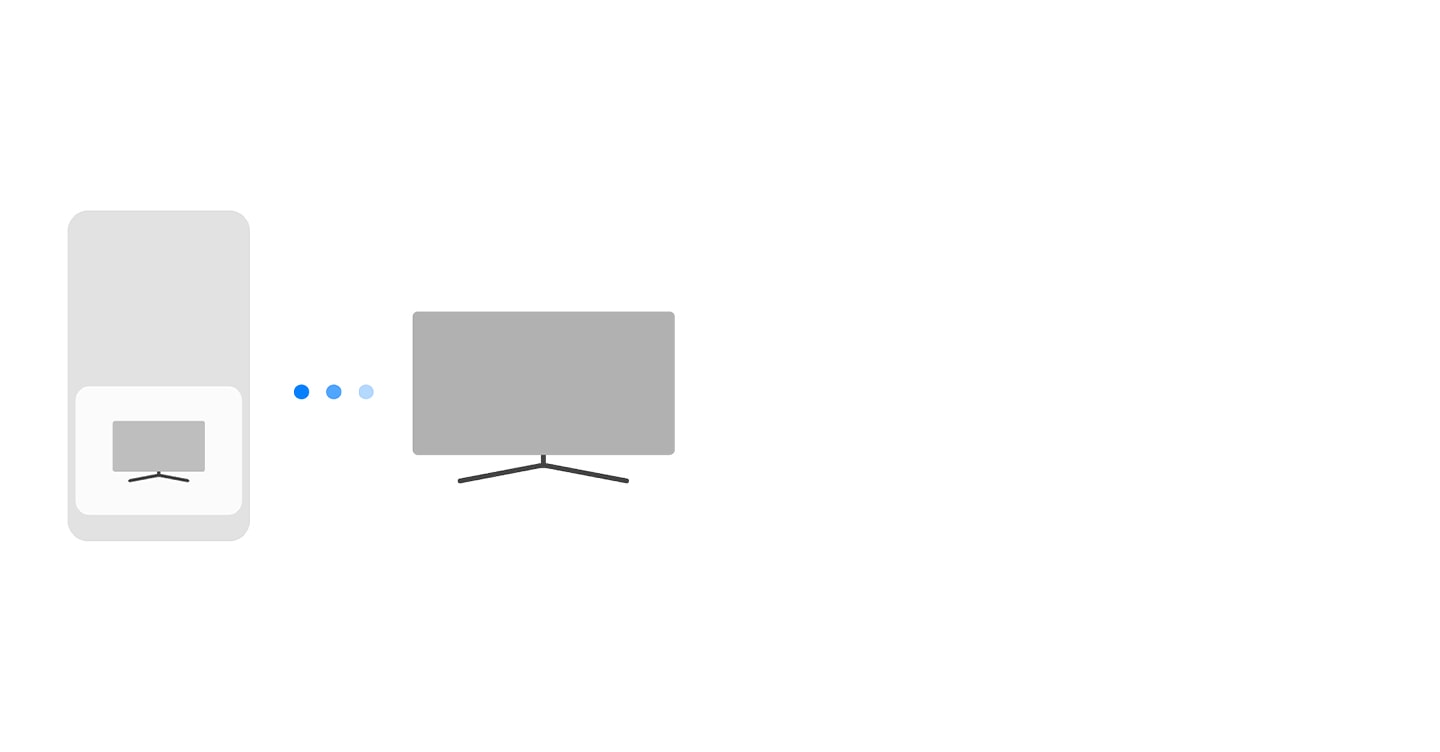
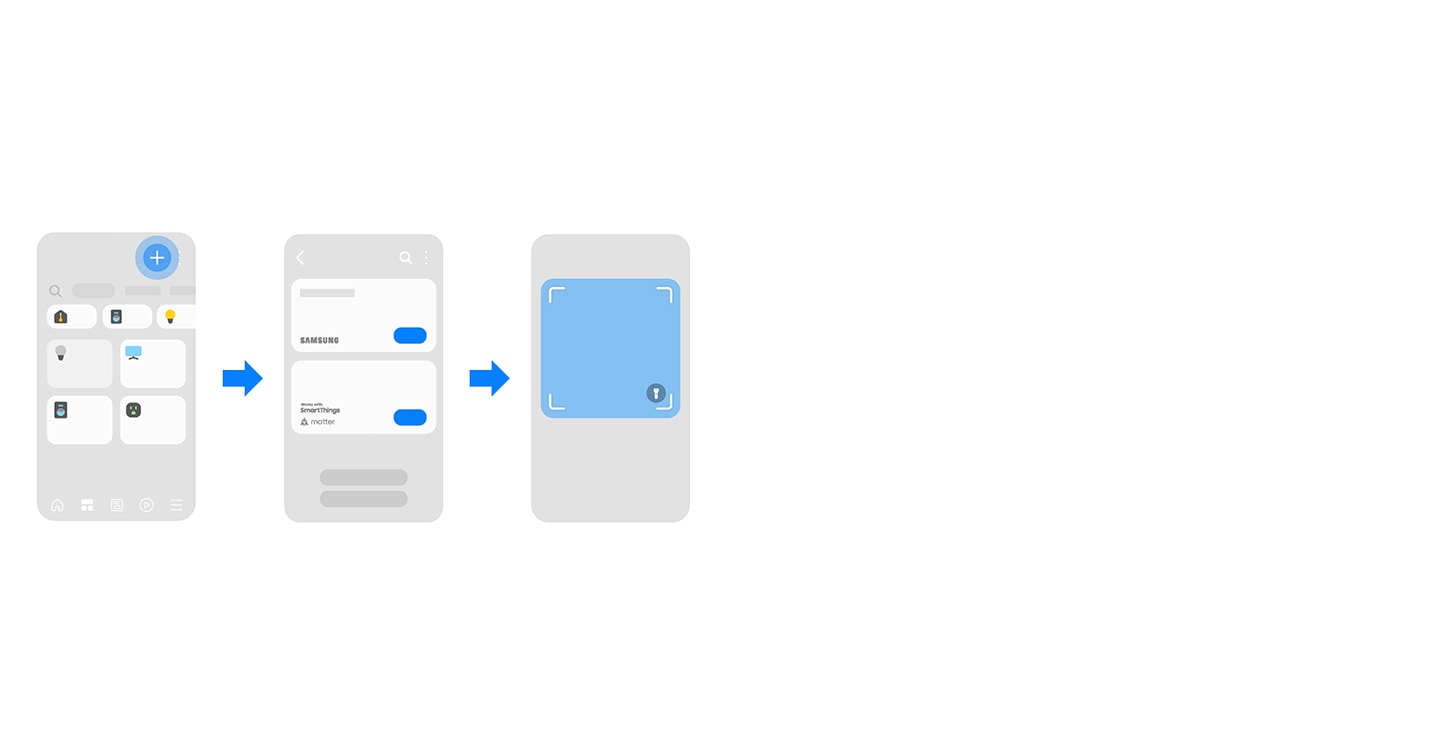
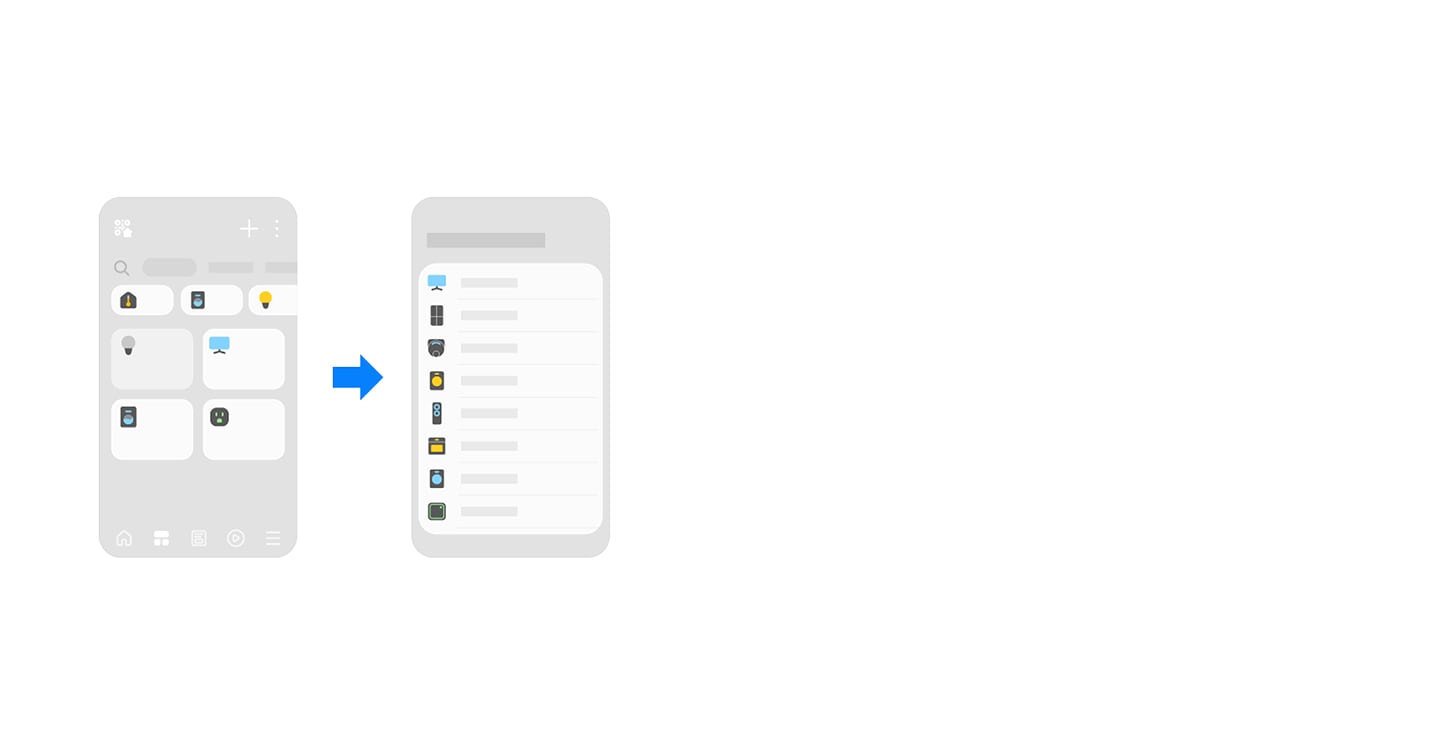







![[Приложение автоматизации дома для смартфонов Самсунг]](http://images.samsung.com/is/image/samsung/assets/test/smartthings/2502/S25-PC_570x304.png?$LazyLoad_Home_PNG$)
![[Приложение автоматизации дома для смартфонов Самсунг]](http://images.samsung.com/is/image/samsung/assets/test/smartthings/2502/S25-PC_570x304.png?$570_N_PNG$)
![[Телевизор, как хаб умного дома]](http://images.samsung.com/is/image/samsung/assets/test/smartthings/2502/neo-qled_PC_570x304.png?$LazyLoad_Home_PNG$)
![[Телевизор, как хаб умного дома]](http://images.samsung.com/is/image/samsung/assets/test/smartthings/2502/neo-qled_PC_570x304.png?$570_N_PNG$)
![[Создание сценариев в приложении умного дома с участием робота-пылесоса и другой бытовой техники и датчиками]](http://images.samsung.com/is/image/samsung/assets/test/smartthings/2502/jetBot_720x540.png?$LazyLoad_Home_PNG$)
![[Создание сценариев в приложении умного дома с участием робота-пылесоса и другой бытовой техники и датчиками]](http://images.samsung.com/is/image/samsung/assets/test/smartthings/2502/jetBot_720x540.png?$570_N_PNG$)
![[Настройка сценария автоматизации для холодильника]](http://images.samsung.com/is/image/samsung/assets/test/smartthings/2502/fridge_570x304.png?$LazyLoad_Home_PNG$)
![[Настройка сценария автоматизации для холодильника]](http://images.samsung.com/is/image/samsung/assets/test/smartthings/2502/fridge_570x304.png?$570_N_PNG$)
![[Наиболее популярные сценарии умного дома для стиральной машины]](http://images.samsung.com/is/image/samsung/assets/test/smartthings/2502/wm_tcombo570x304.png?$LazyLoad_Home_PNG$)
![[Наиболее популярные сценарии умного дома для стиральной машины]](http://images.samsung.com/is/image/samsung/assets/test/smartthings/2502/wm_tcombo570x304.png?$570_N_PNG$)
![[Интересные сценарии для умного дома с управлением работой кондиционера]](http://images.samsung.com/is/image/samsung/assets/test/smartthings/2502/windfree_570x304.png?$LazyLoad_Home_PNG$)
![[Интересные сценарии для умного дома с управлением работой кондиционера]](http://images.samsung.com/is/image/samsung/assets/test/smartthings/2502/windfree_570x304.png?$570_N_PNG$)
![[Настроить сценарий умного дома в приложении Sáms~úñg S~márt~ Thíñ~gs]](http://images.samsung.com/is/image/samsung/assets/test/smartthings/2502/connected_devices_pc.png?$LazyLoad_Home_PNG$)
![[Настроить сценарий умного дома в приложении Sáms~úñg S~márt~ Thíñ~gs]](http://images.samsung.com/is/image/samsung/assets/test/smartthings/2502/connected_devices_pc.png?$570_N_PNG$)
